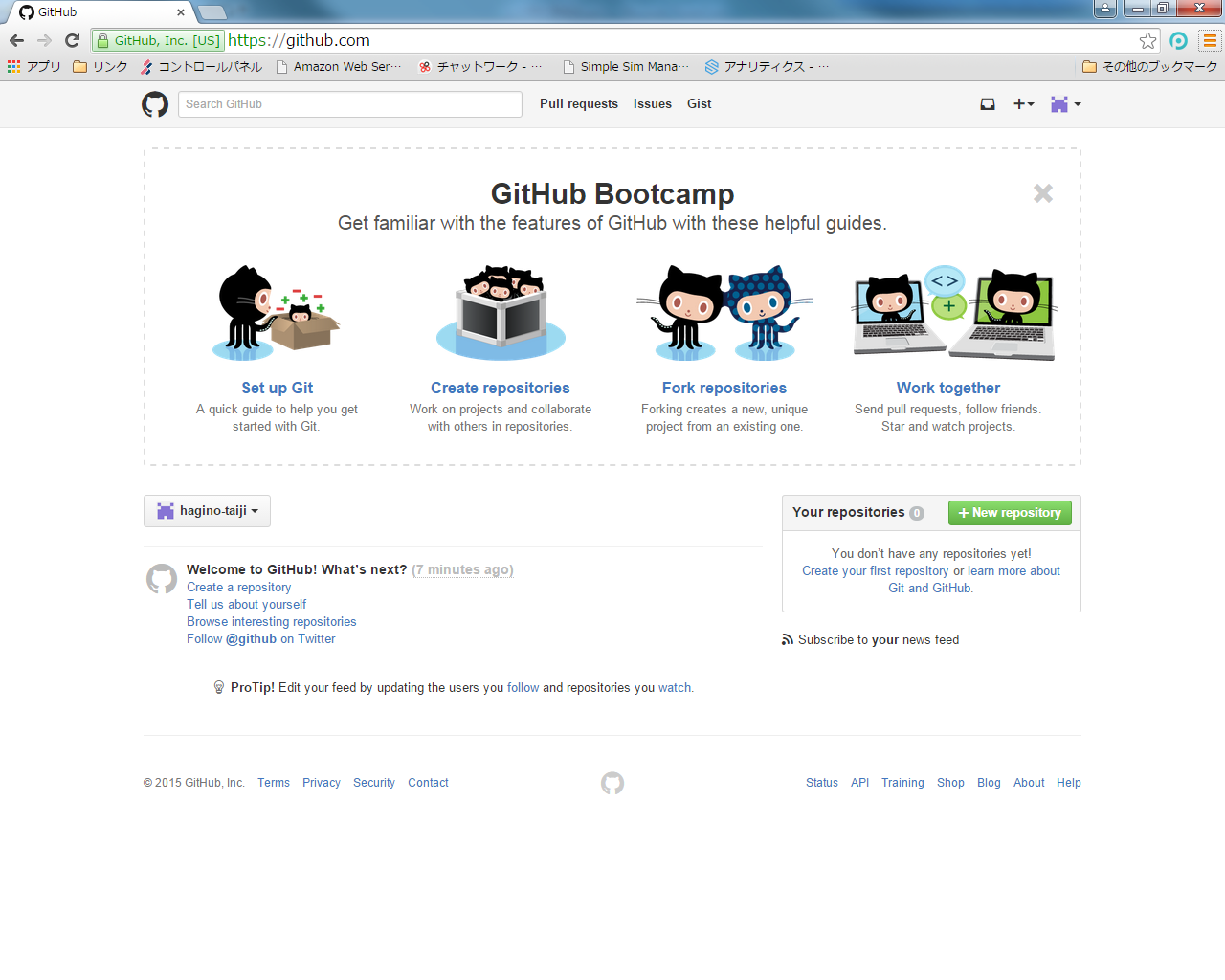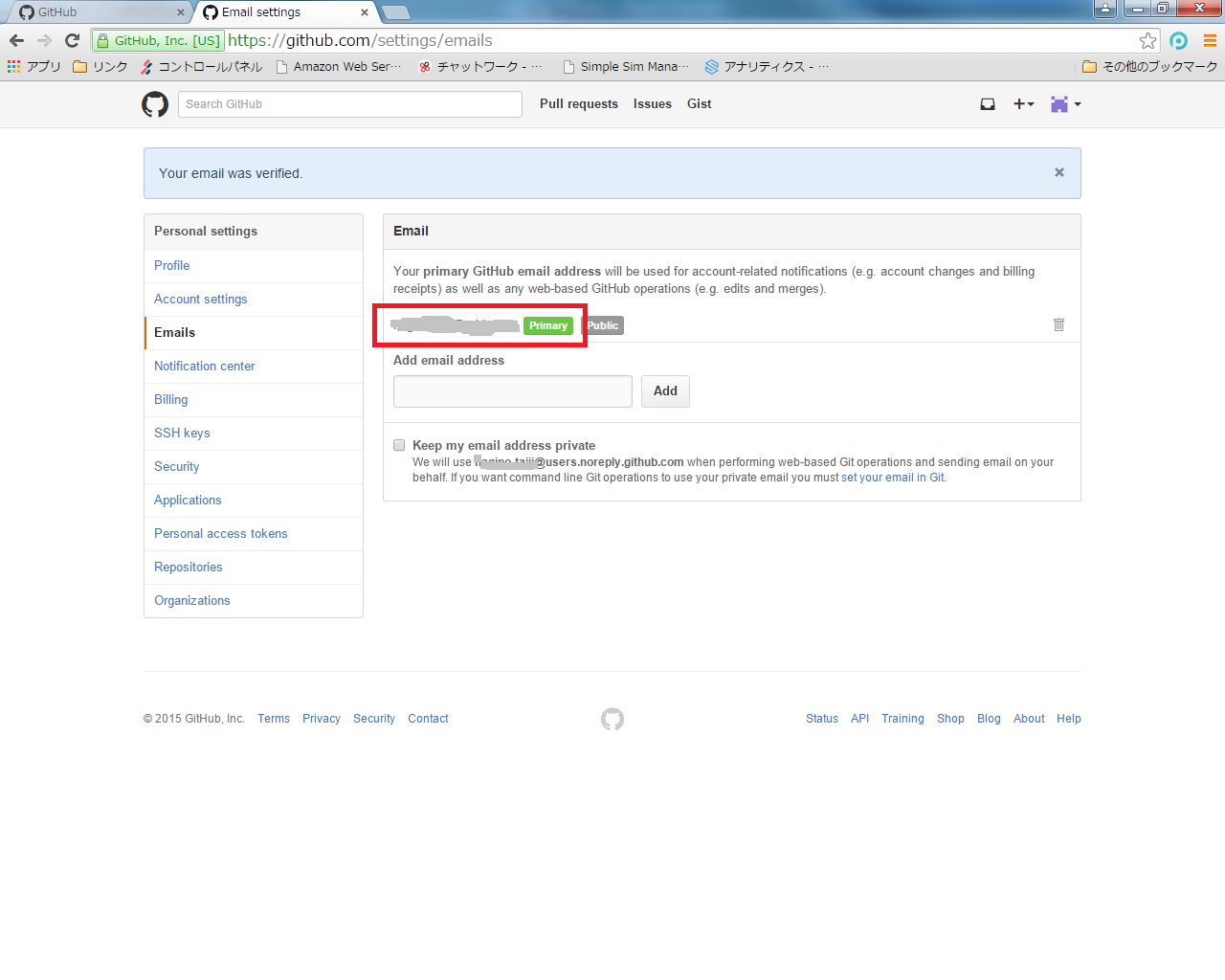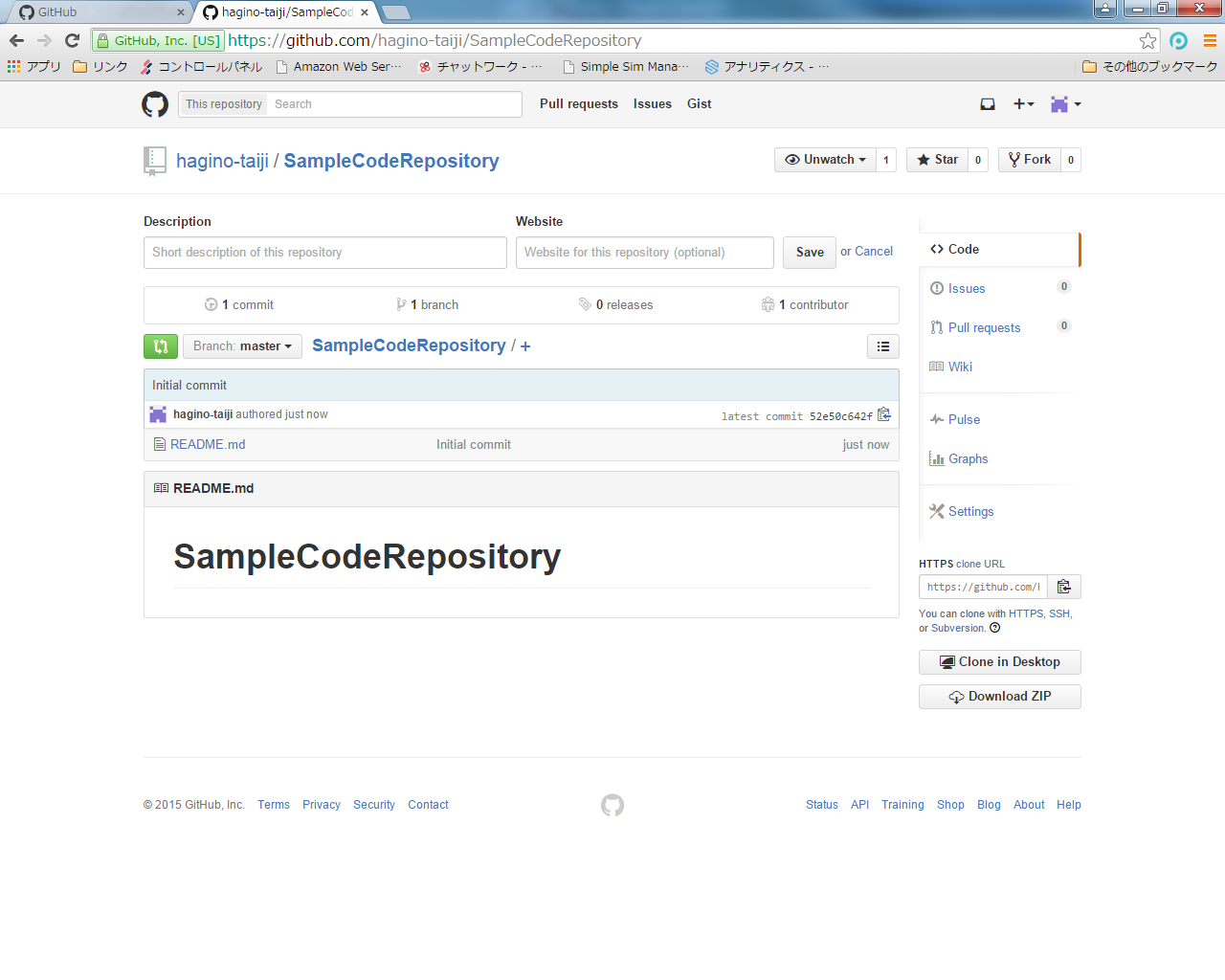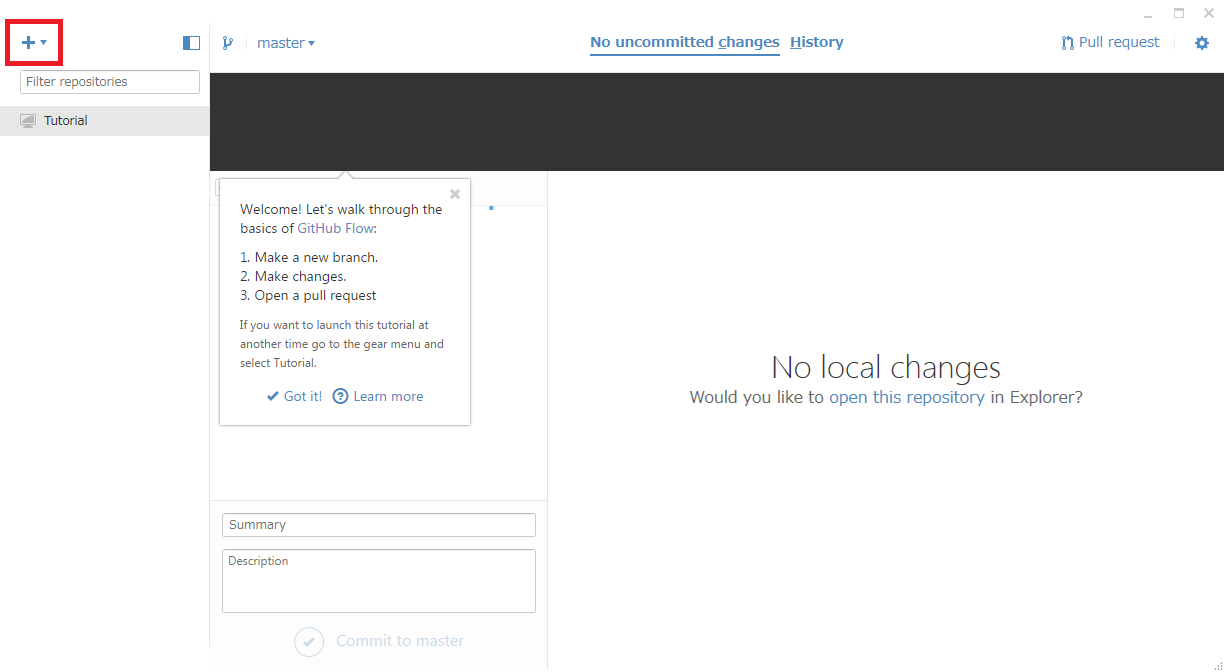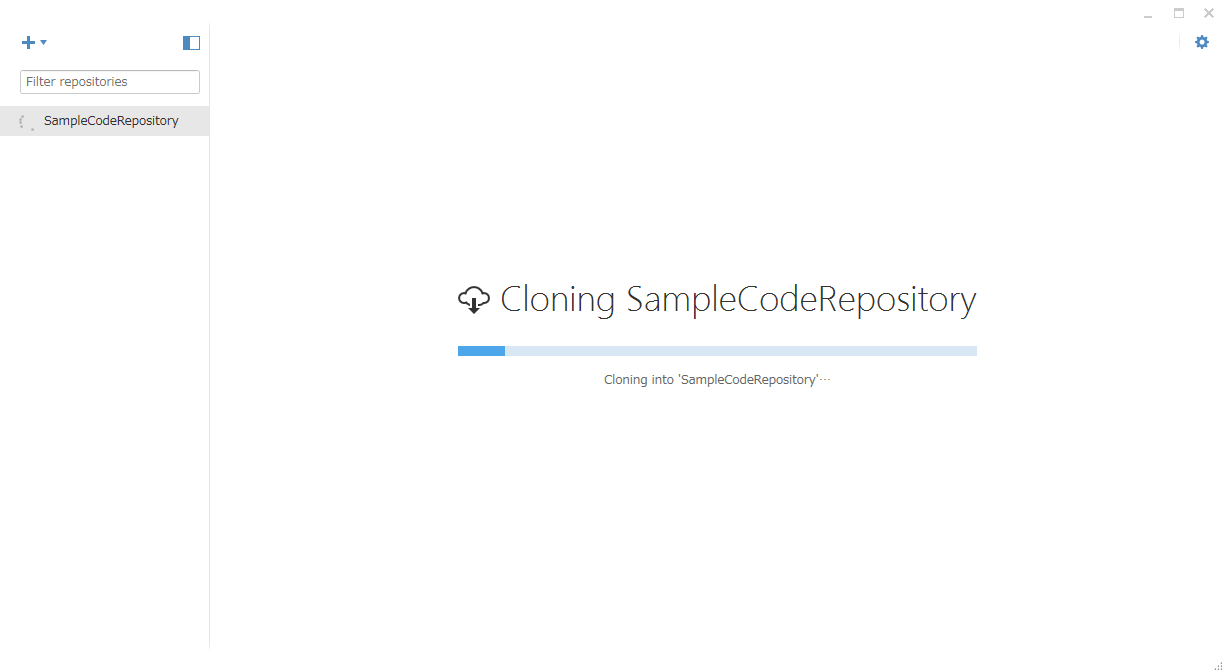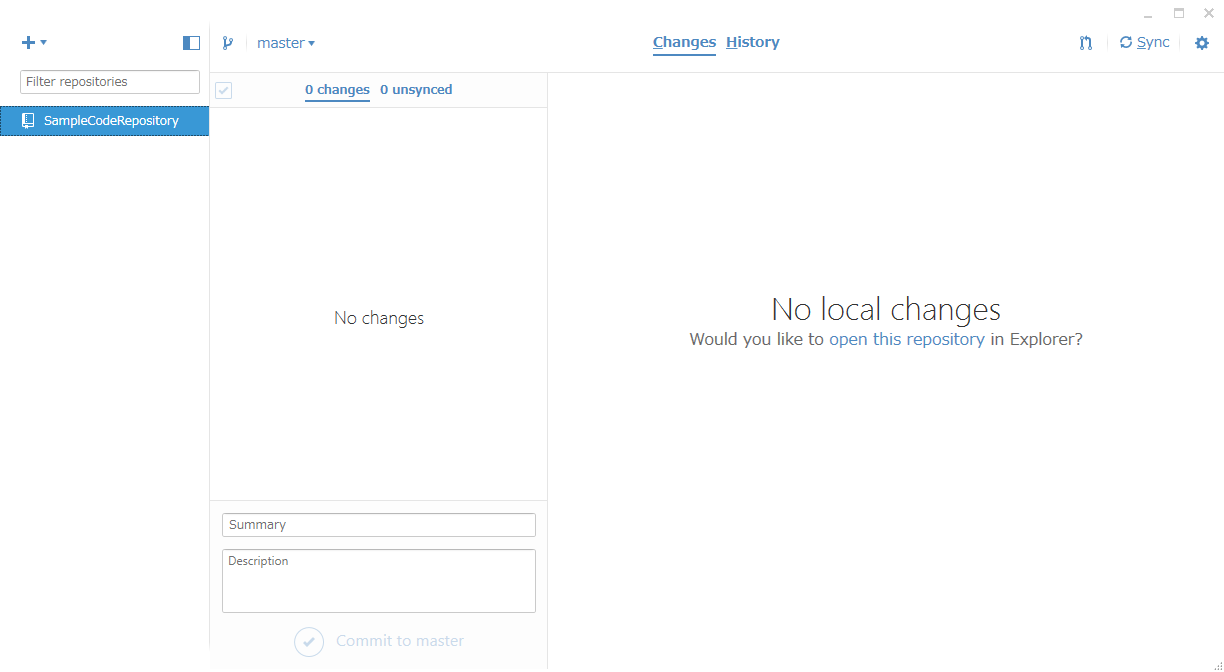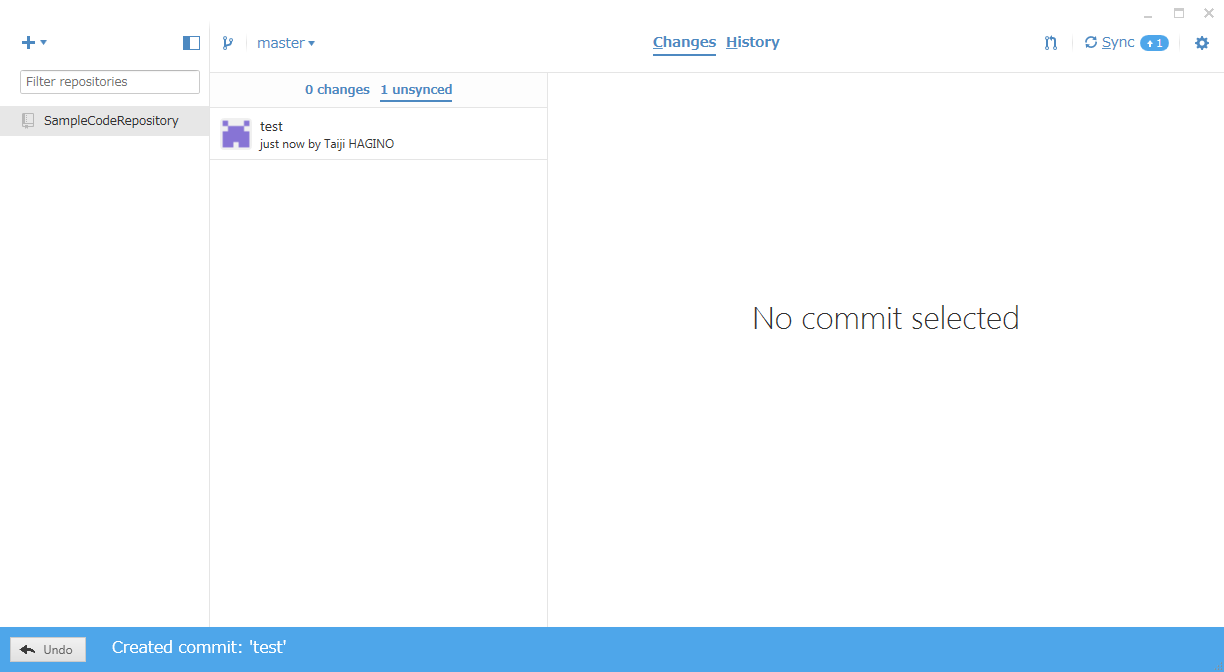1.ユーザーアカウント作成
GitHubのサイトからユーザー登録します。
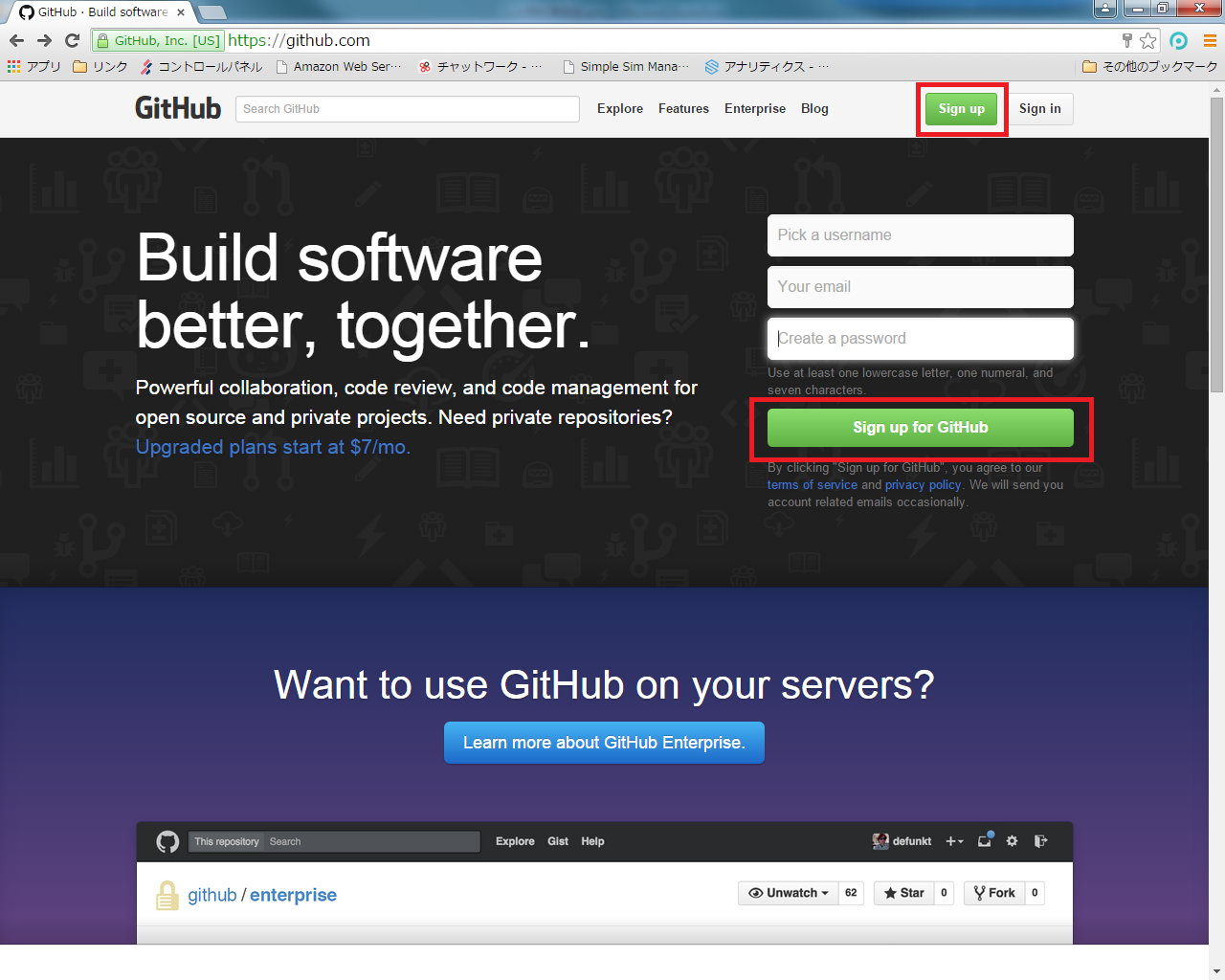
Username:自分のユーザーを識別する一意の文字列です。半角英数とハイフンが使えますが、ハイフンは最初と最後には使えません。
Email Address:ログイン時に利用します。各種情報もこのアドレス宛に配信されます。
Password:半角英数の組み合わせで作成します。アルファベットのみ、数値のみでは指定できません。
全て入力したら「Create an account」をクリックします。
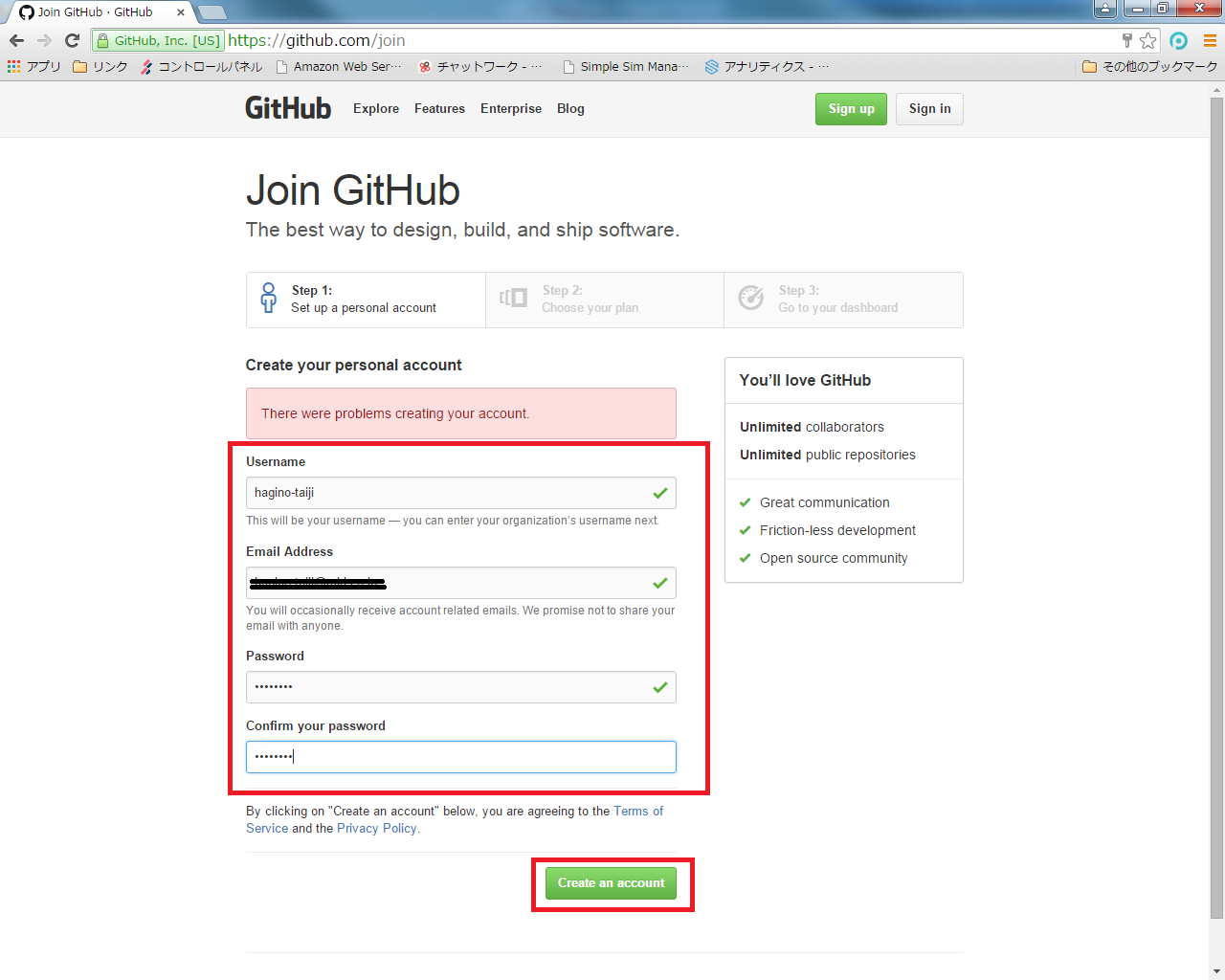
デフォルトではFreeプランが選択されています。特に希望が無ければ最初はFreeプランのままで良いと思います。個人ユースとして使うので「Help me set up an organization next」もチェック不要です。
内容を確認して「Finish sign up」をクリックします。
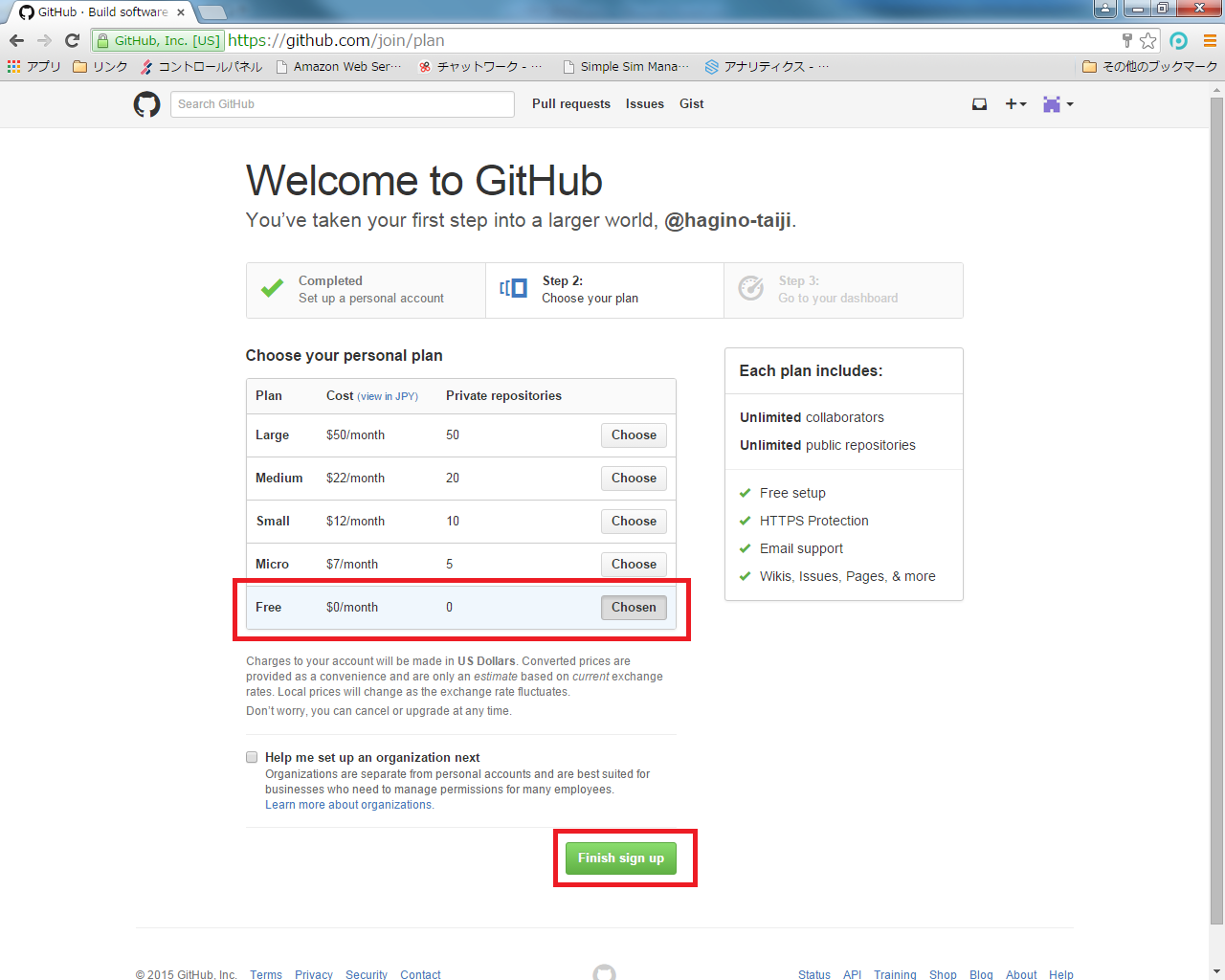
Eメールアドレスのべリファイメールが来ているので、「Verify email address」をクリックします。
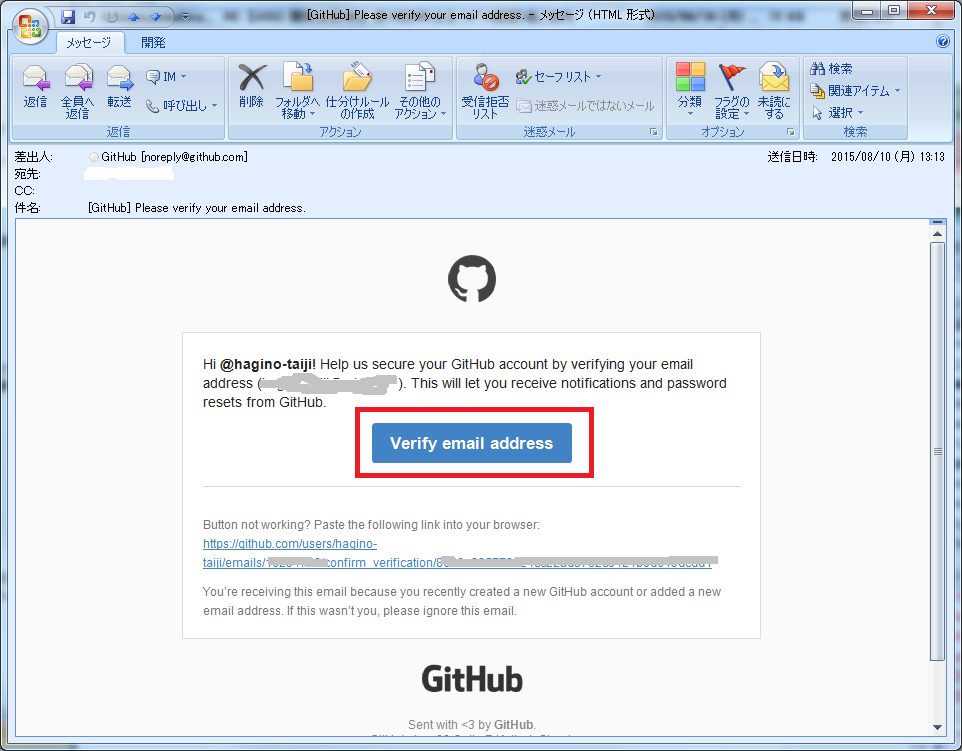
2.リポジトリの登録
GitHubのトップページから「+ New repository」をクリックします。
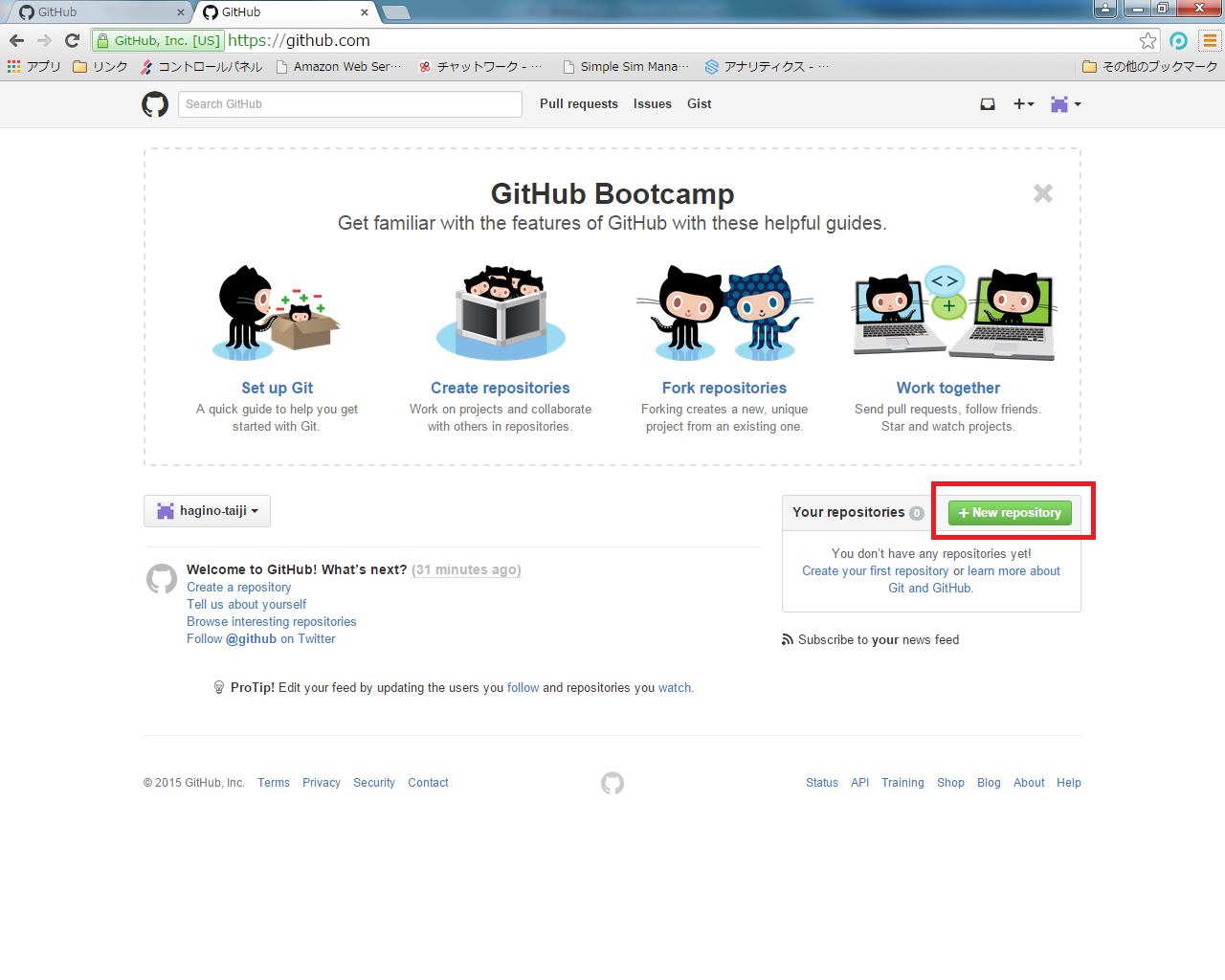
Repository name:任意のリポジトリ名を指定
Public / Private:リポジトリの公開範囲
Initialize this repository with a README:リポジトリの初期化有無
入力、選択したら「Create repository」をクリックします。
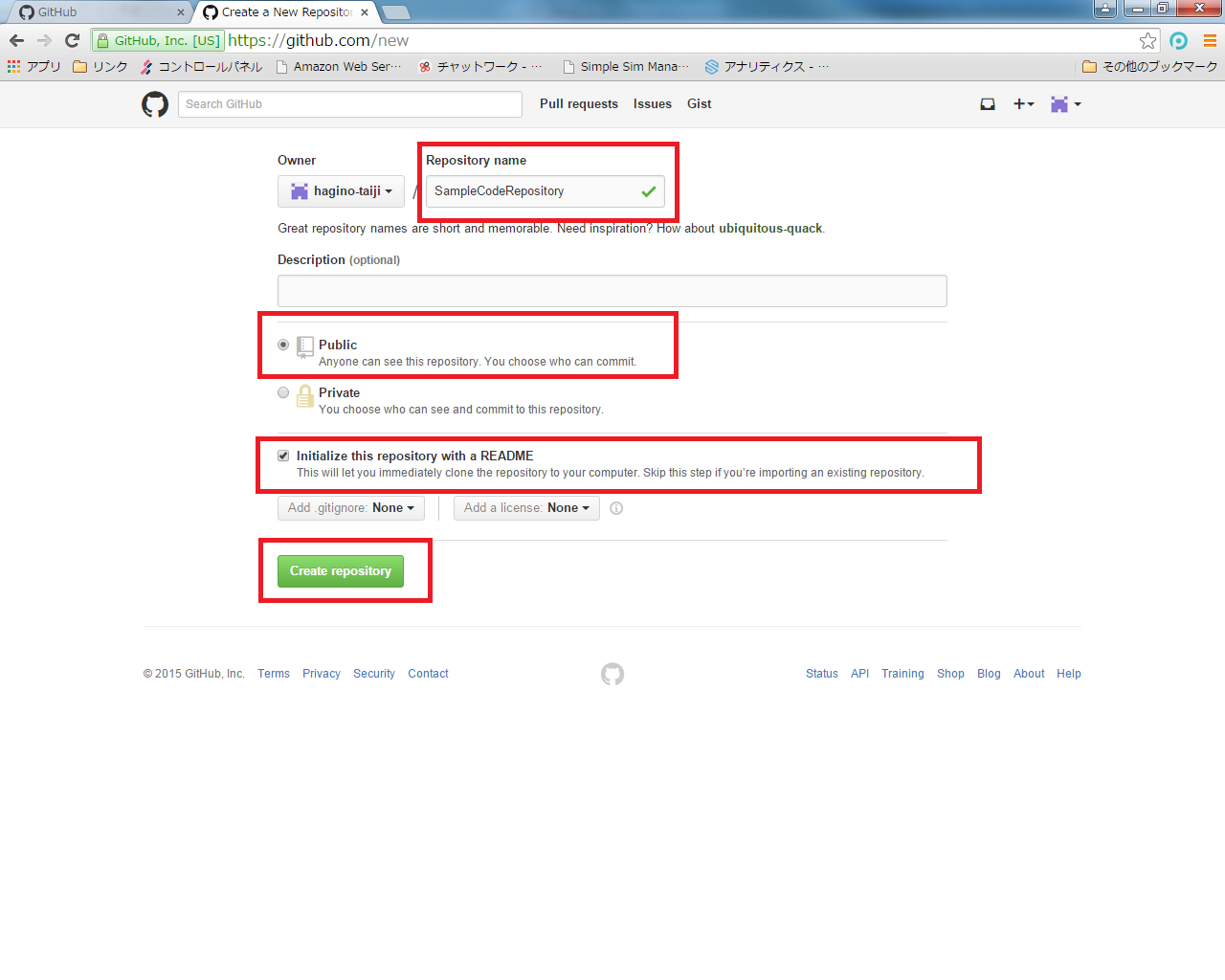
3.GitHubツールの利用
下記のサイトからWindows版GitHubをダウンロードします。
この記事の作成時点では、Win7と8が対象になってます。(10は未対応?)
https://windows.github.com/
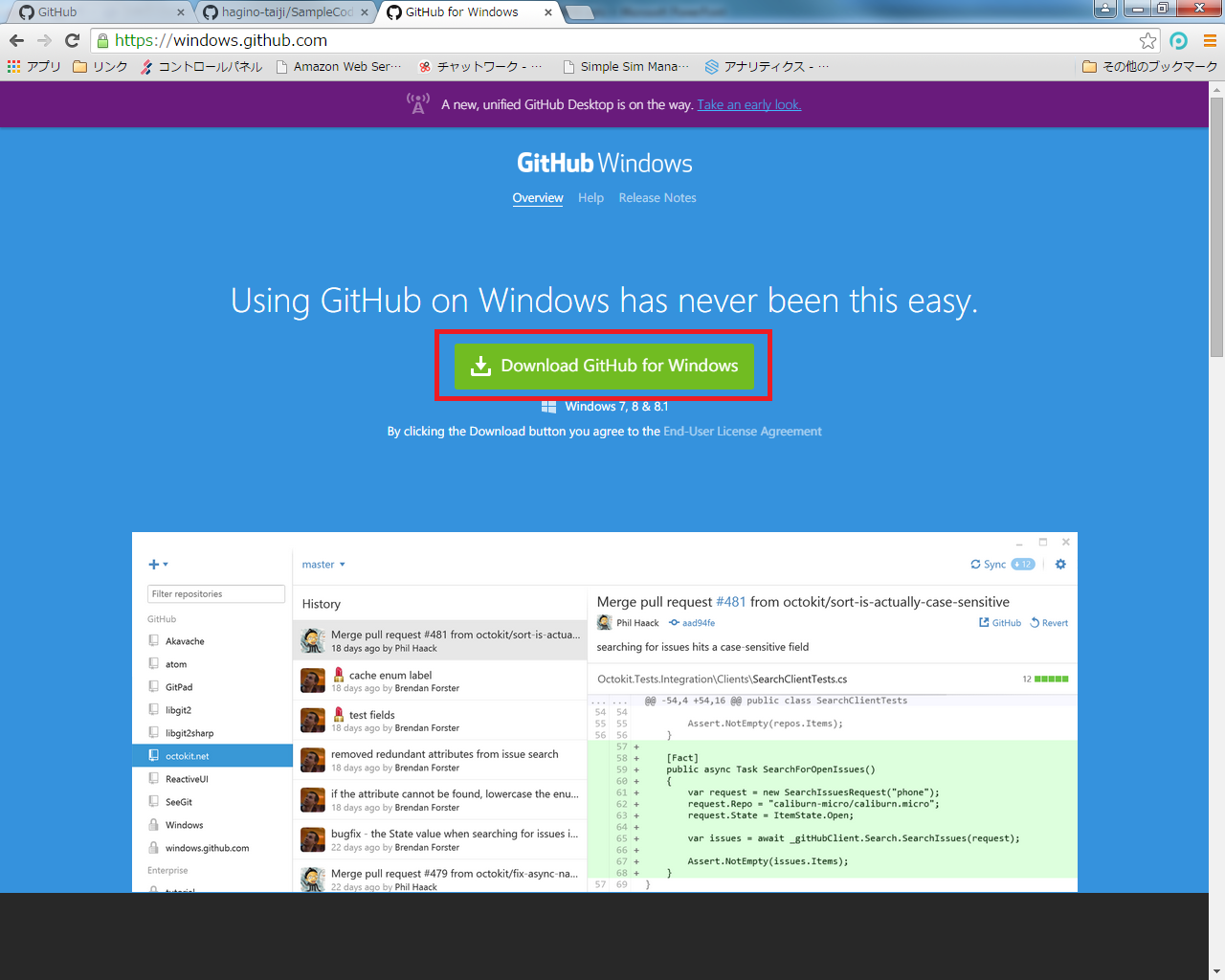
インストーラーを実行します。
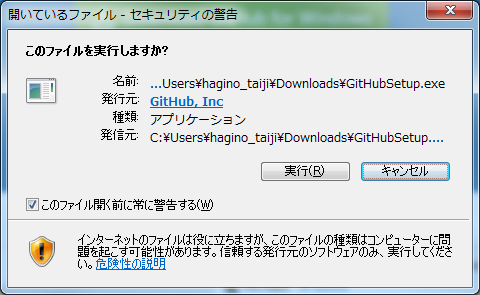 !
!
image
インストールが完了するとアプリケーションが自動で起動します。
先ほど登録したGitHubの情報でログインします。
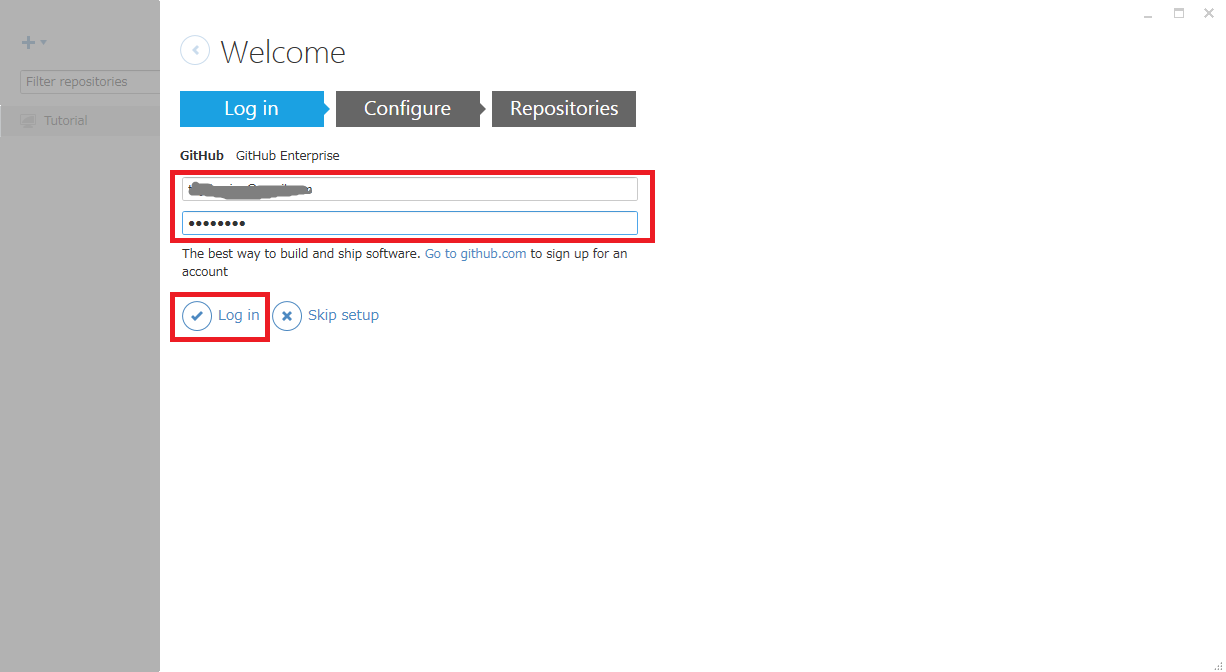
デフォルトのままでOKです。Continueをクリックします。
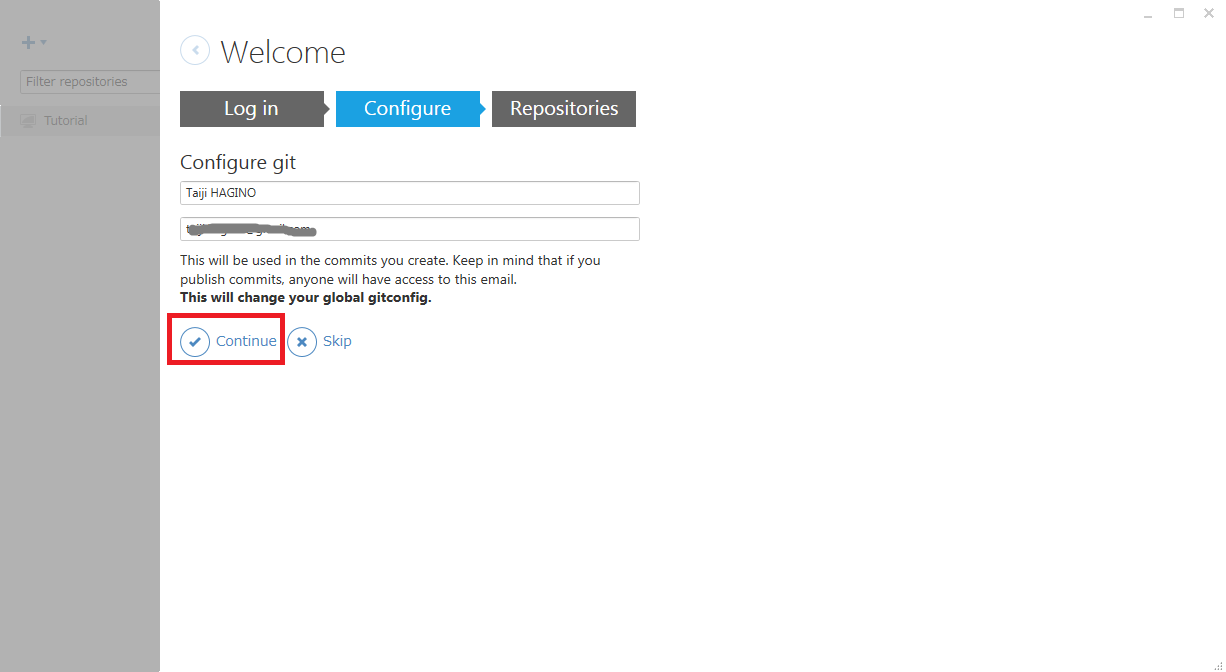
まだローカルにリポジトリがありません。ダッシュボードへ進みます。
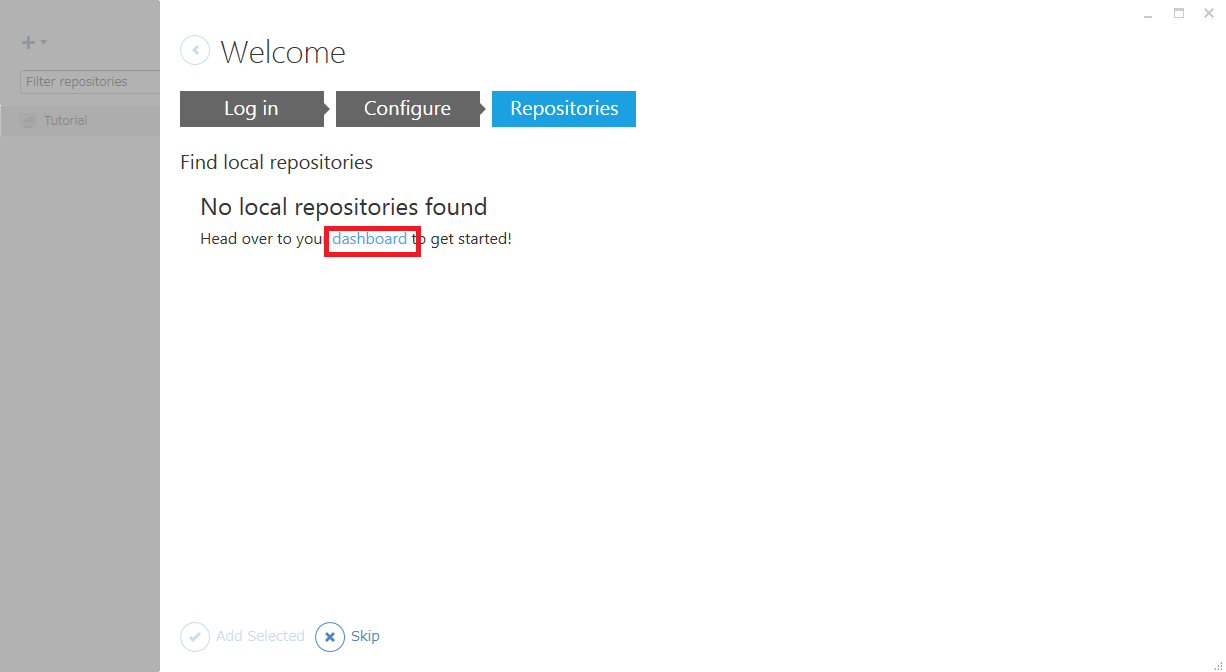
右上の歯車ボタンから「オプション」を選択すると、諸情報が確認/編集できます。
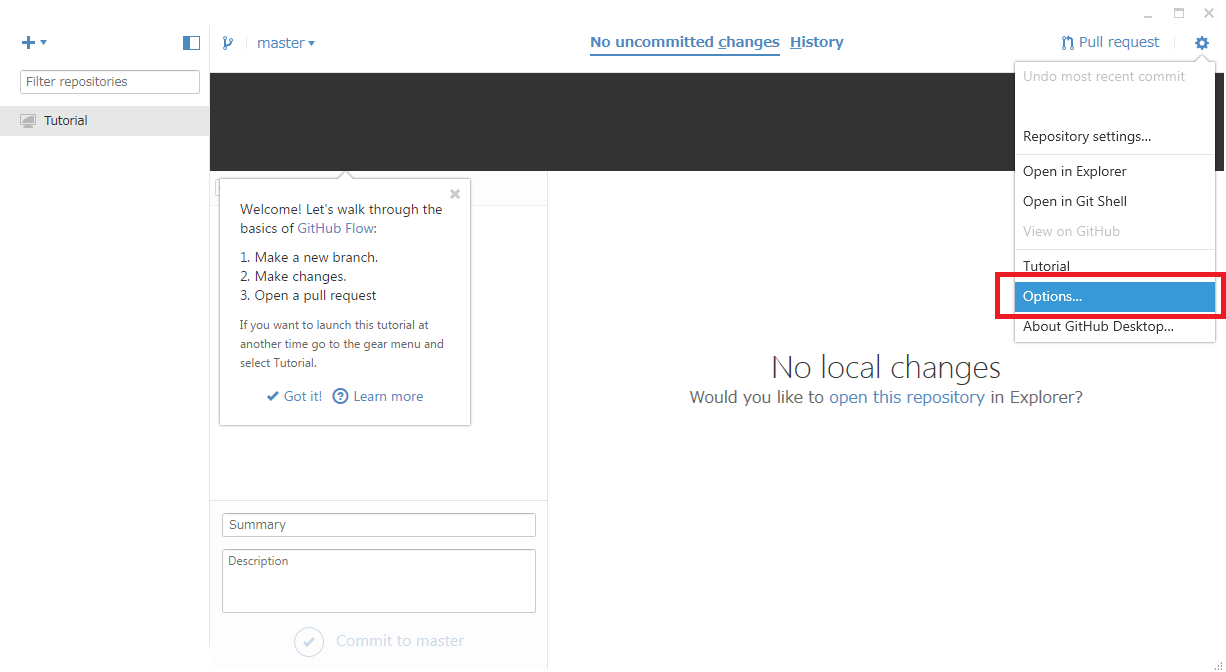
ローカルに存在しているファイルを、リポジトリとして追加したい場合、Addを選択します。
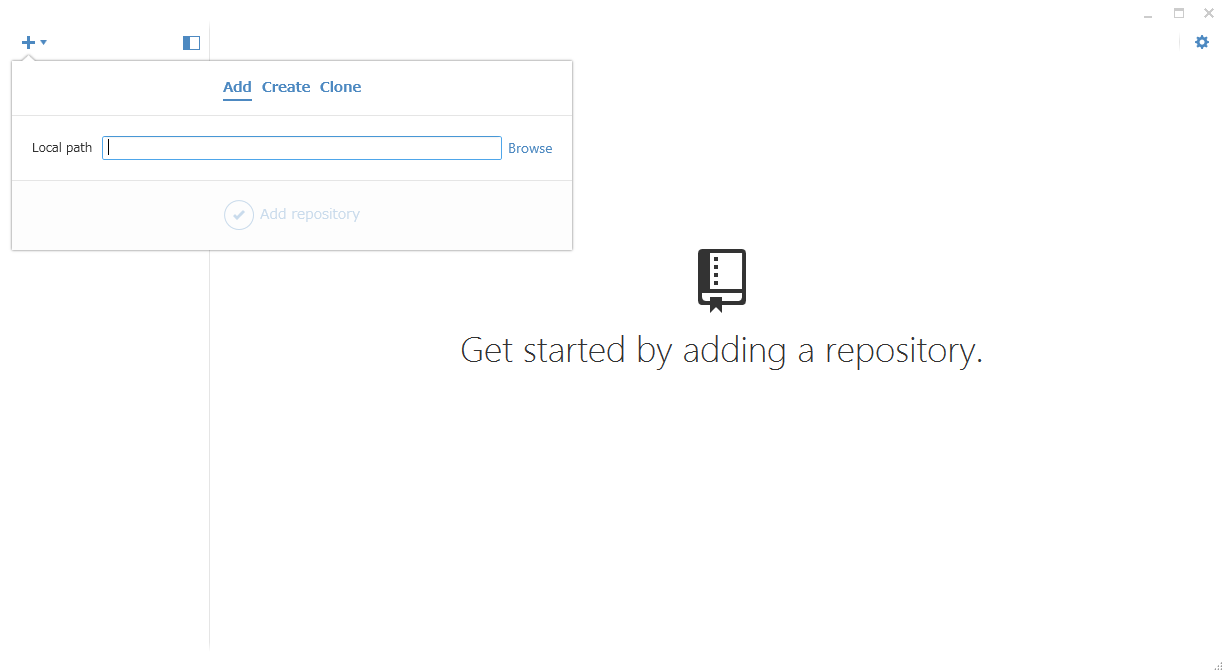
ローカルにもサーバーにも存在していないリポジトリを新たに作成する場合、Createを選択します。
Local pathには先ほど指定したパスがデフォルトで指定されますが、変更可能です。
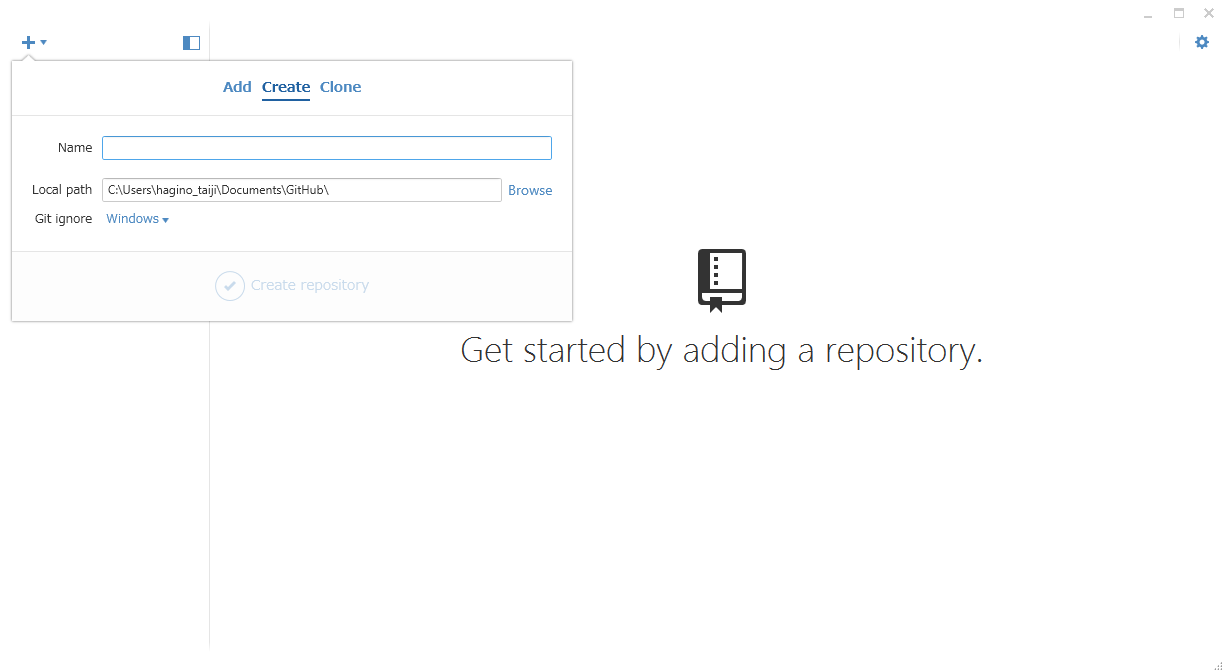
サーバー上に存在するリポジトリをローカルに持ってくる場合、Cloneを選択します。
項番2で作成したリポジトリが見えるはずです。
今回は試しにこれを選択して下さい。
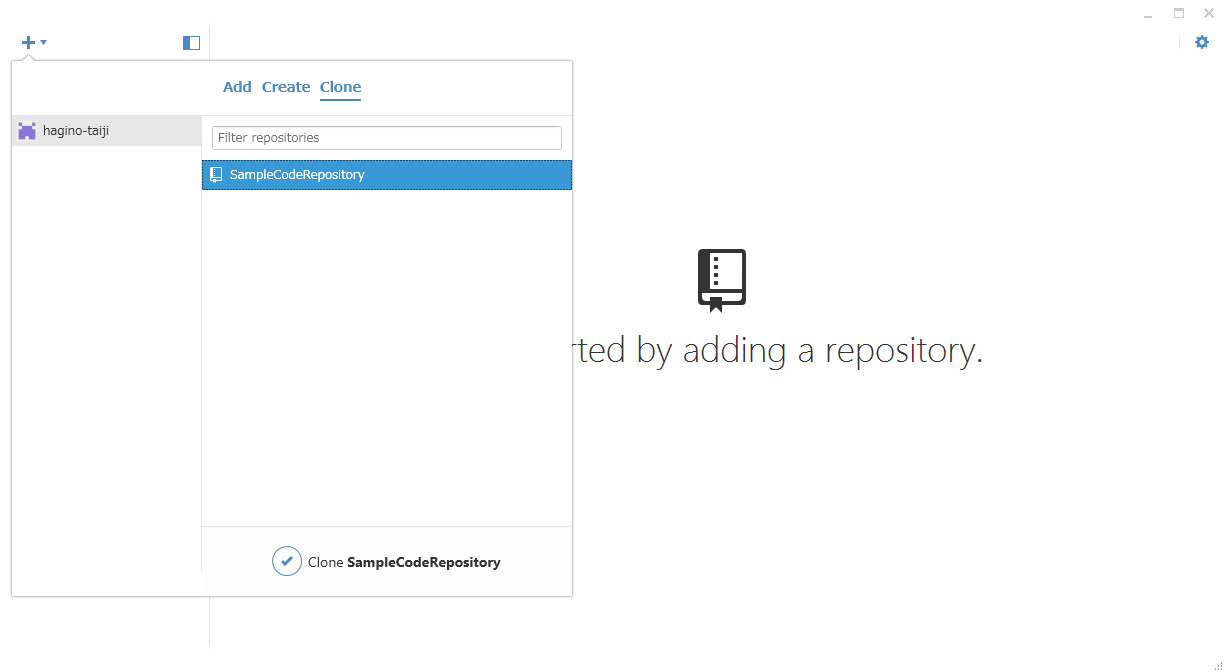
4.ファイルのコミットメント
では、試しにファイルをサーバーにコミットしてみます。
ローカルパスの中に、ファイルを一つ作成します。「helloWorld.java」というのを作成してみました。
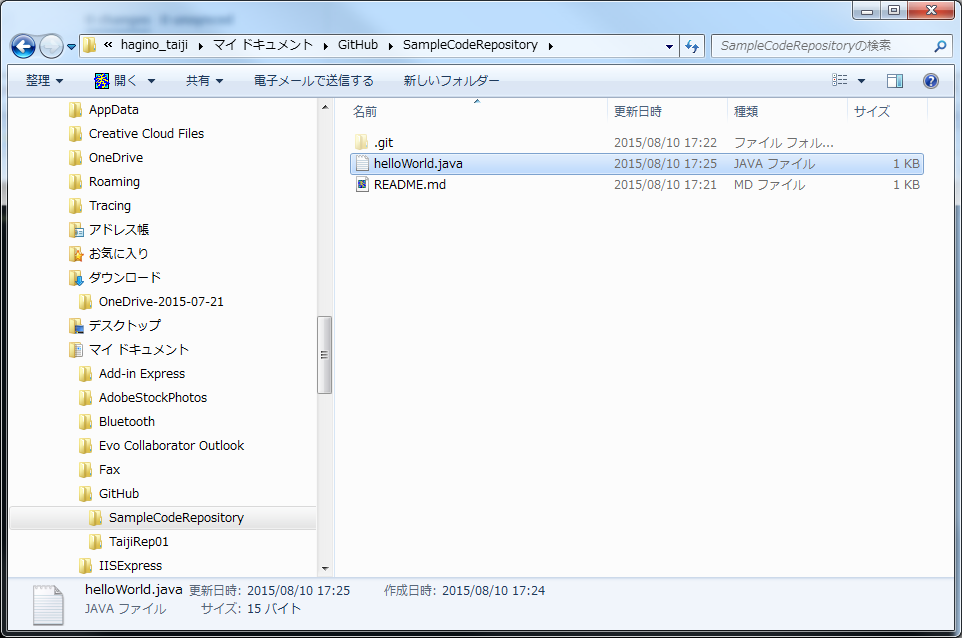
GitHubに戻ってみると、「1 change」と表示され、先ほど作成したhelloWorld.javaが表示されているはずです。
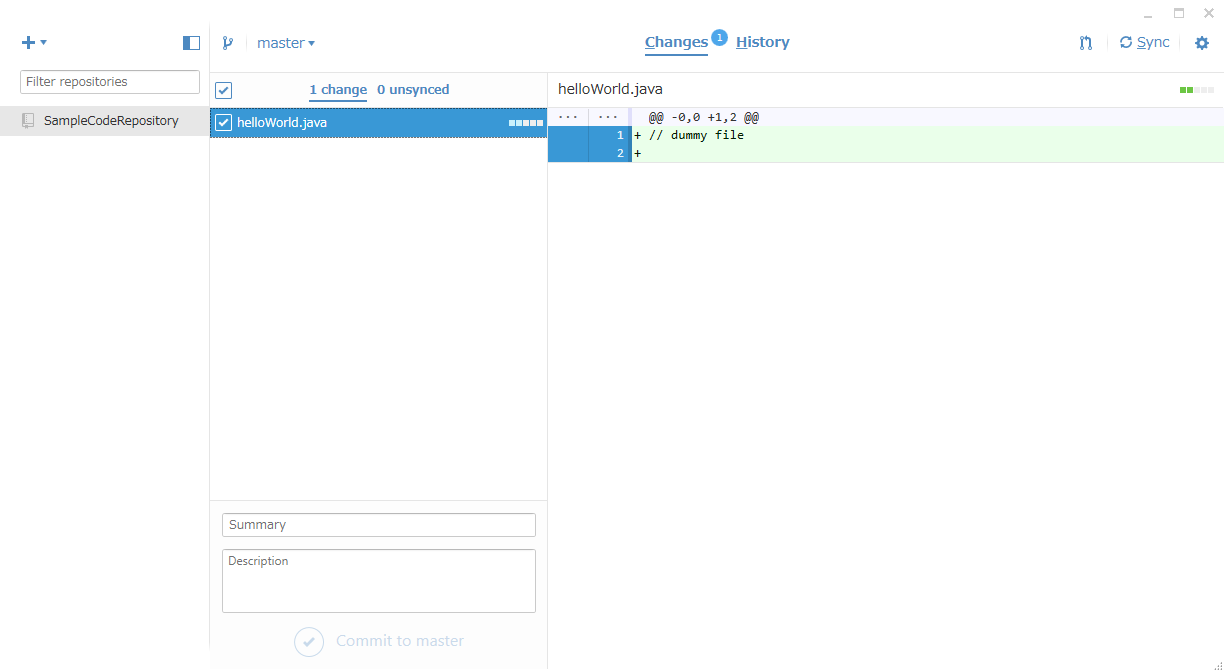
SummaryとDiscriptionを入力し、「Commit to master」ボタンをクリックします。
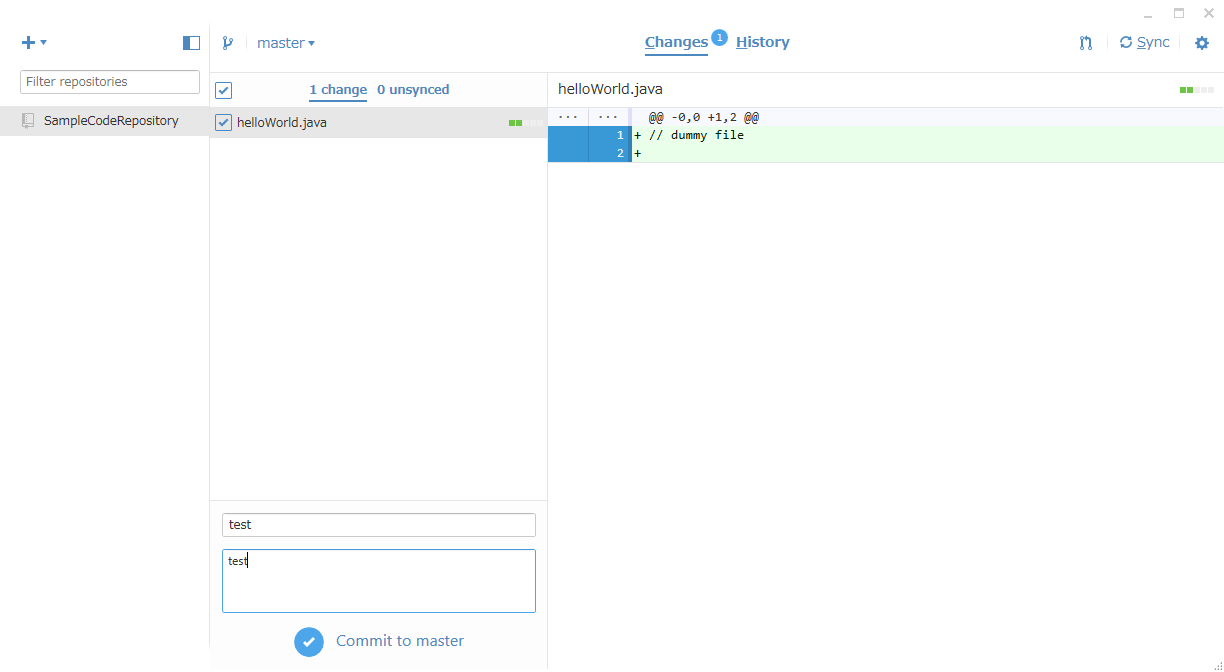
右上の「Sync」ボタンをクリックし、サーバーへコミットデータを同期します。
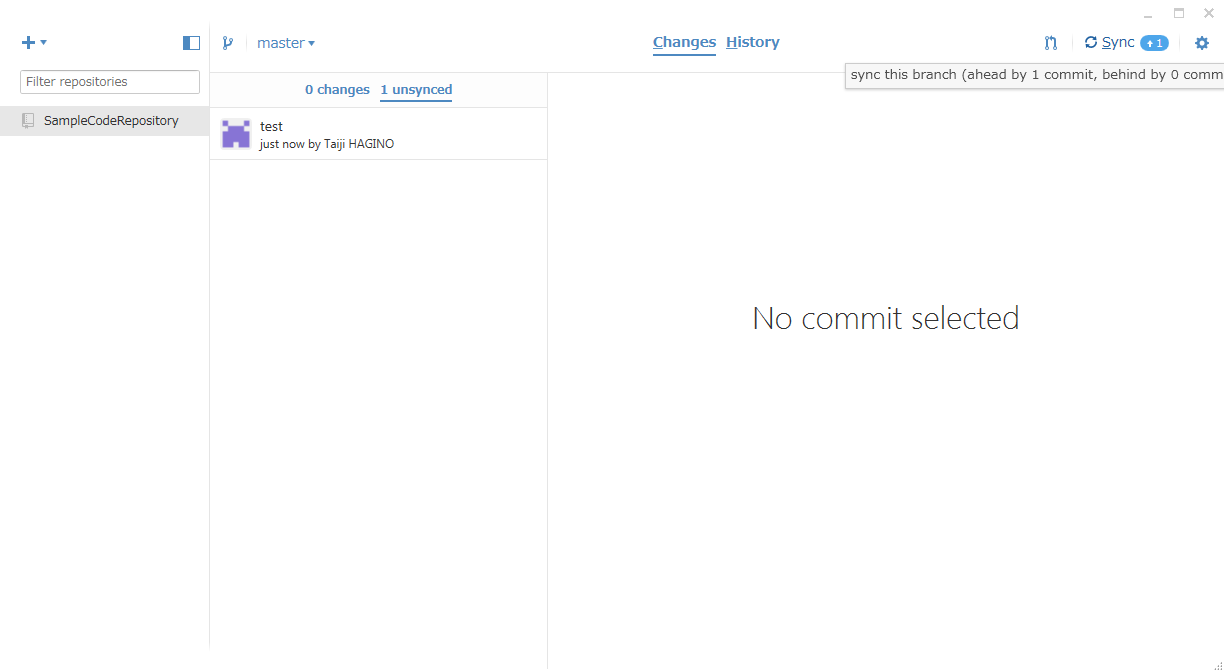
サーバーへの同期が成功しました。「change」「unsynced」ともに先ほどのhelloWorld.javaが消えているはずです。
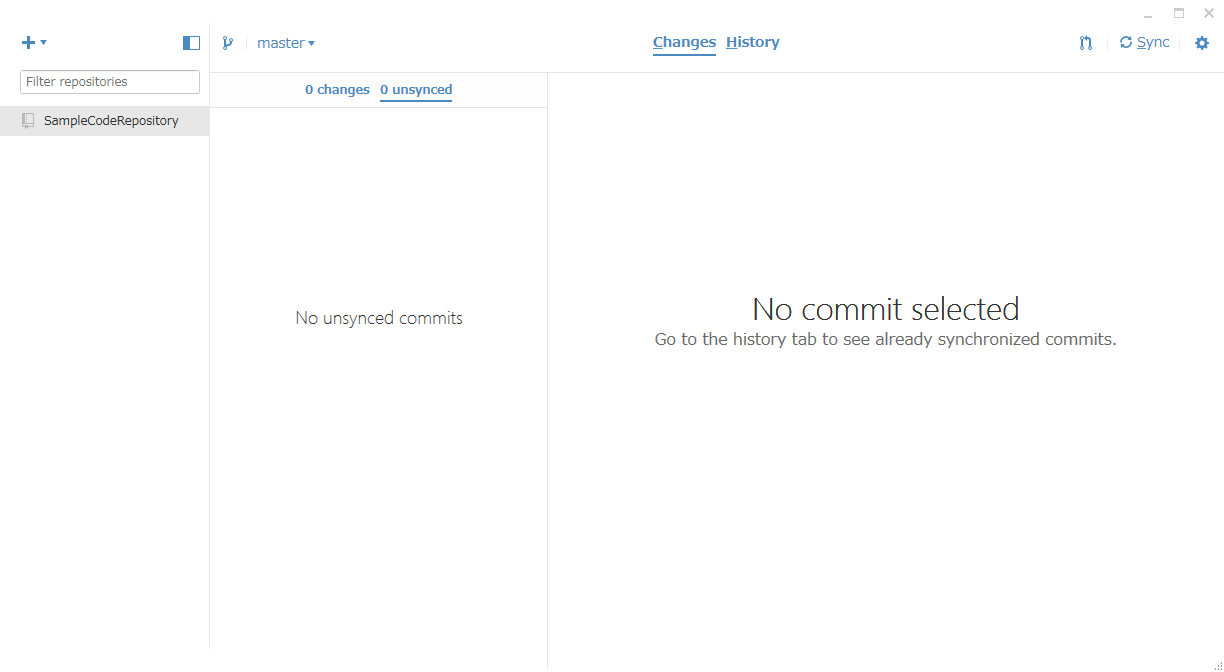
WebブラウザからGitHubを確認すると、先ほどのファイルがコミットされている事を確認出来ます。
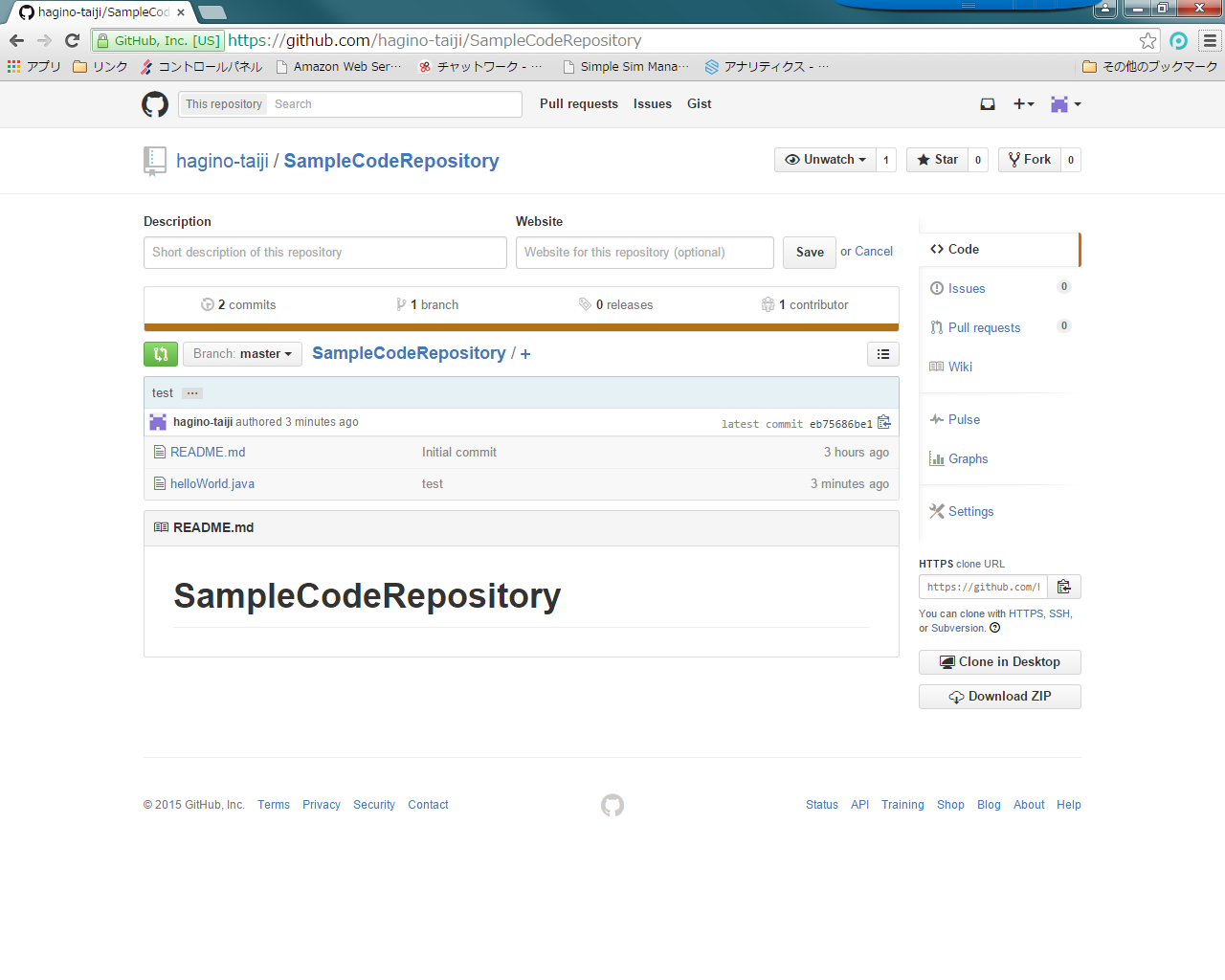
以上で、WindowsにおけるGitHubの基本的な初期作業と動作テストは完了です。
リポジトリのブランチの使い方など、運用編はまた次回にでも。